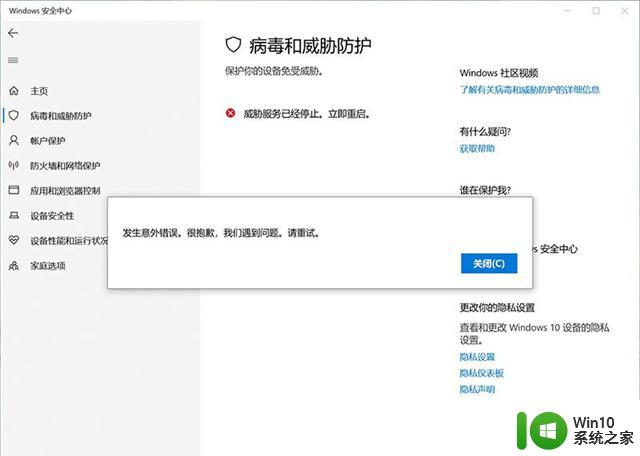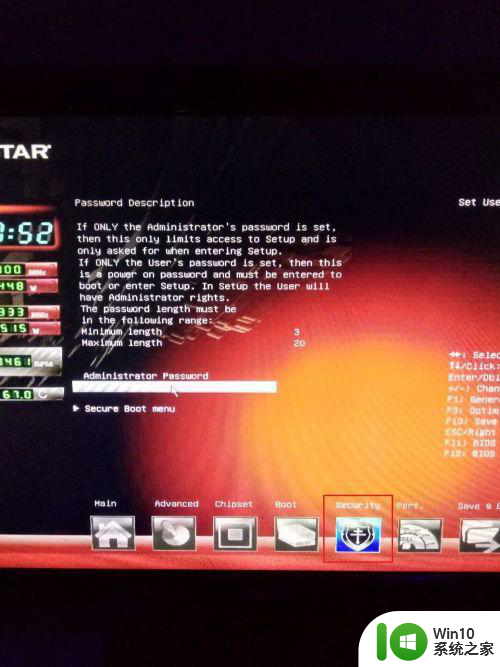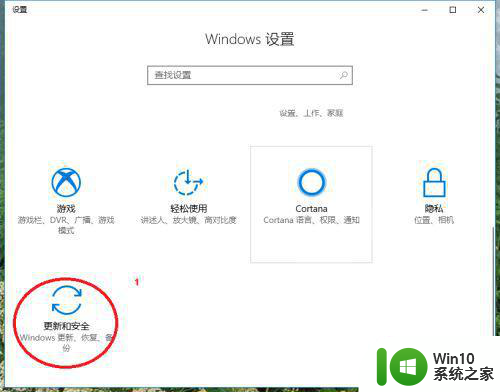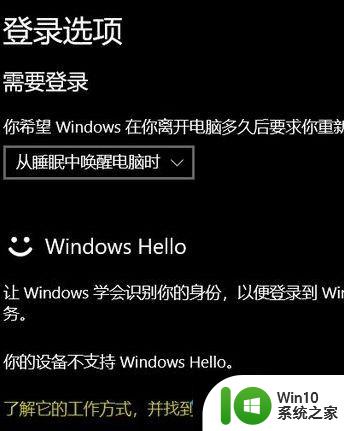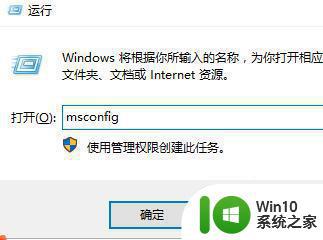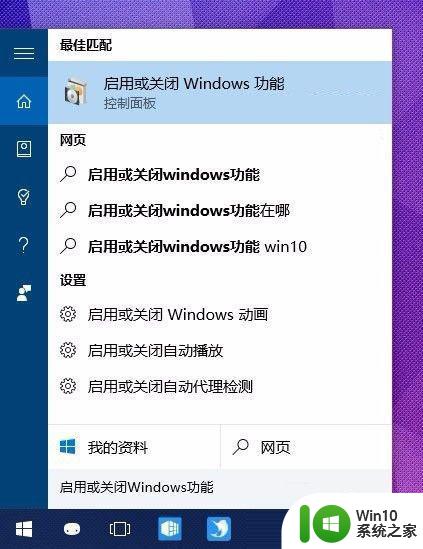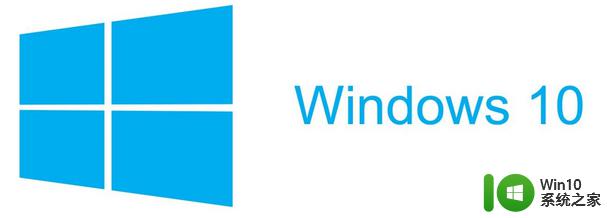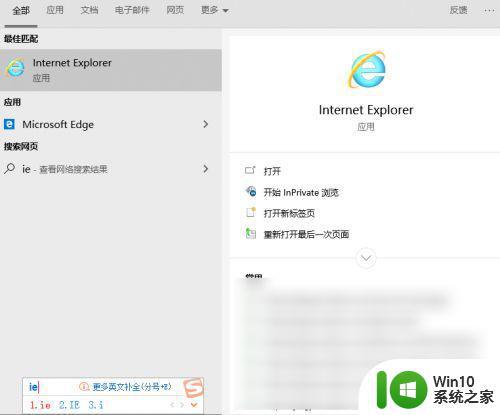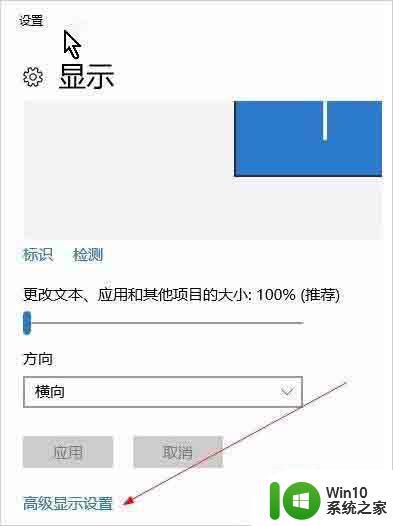win10 20h2更新错误 uefi固件不支持如何处理 Win10 20H2更新UEFI固件不支持解决方法
Win10 20H2更新带来了许多新功能和改进,但也可能会遇到一些问题,比如在更新过程中出现UEFI固件不支持的错误,这种情况下,用户可以尝试通过更新UEFI固件或者回滚到之前的版本来解决问题。在处理这种情况时,用户需要注意备份重要数据,以免造成数据丢失。同时也可以寻求专业技术支持,以确保问题得到有效解决。
具体步骤如下:
1、进入BIOS设置选择"security"(安全启动)。
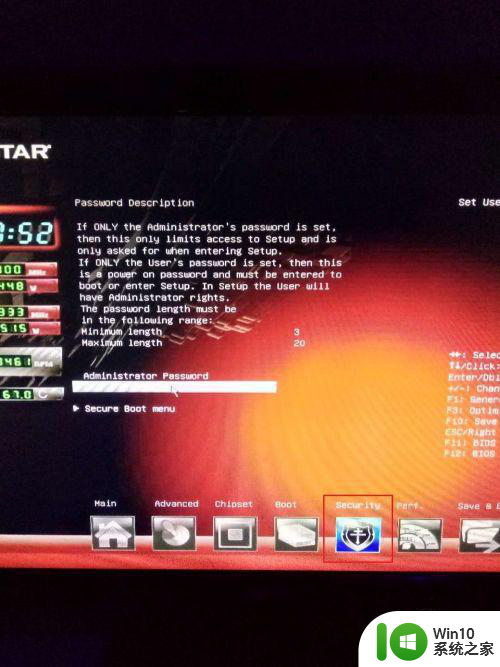
2、选择"secure boot menu"(安全引导菜单)。

3、"secure boot"改为disabled,返回主菜单。
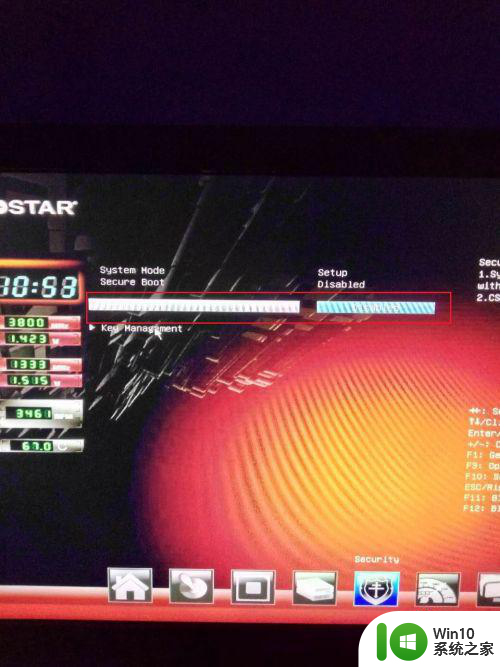
4、选择"boot"。

5、"boot option filter"(引导选项过滤器)改为legacy only(传统模式)。
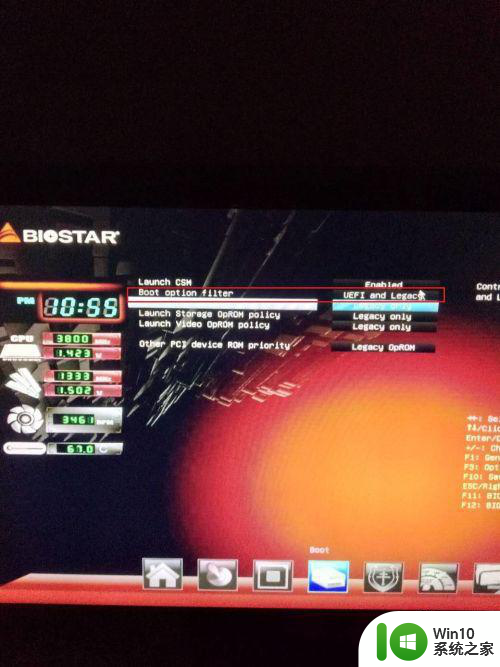
6、按“F10”保存并退出。
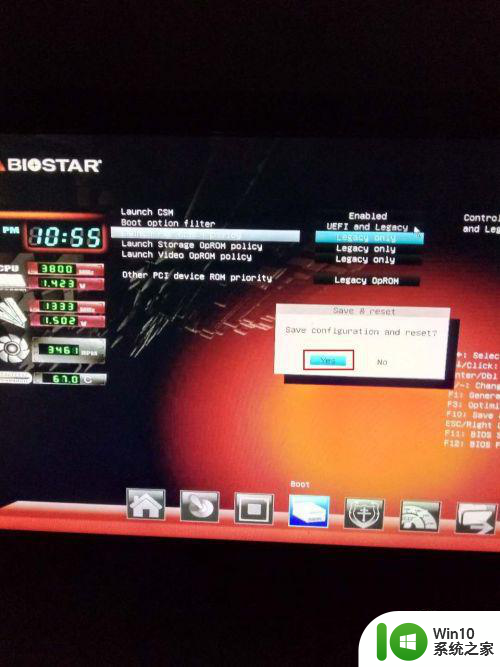
7、重启电脑后win10系统就可以更新了。
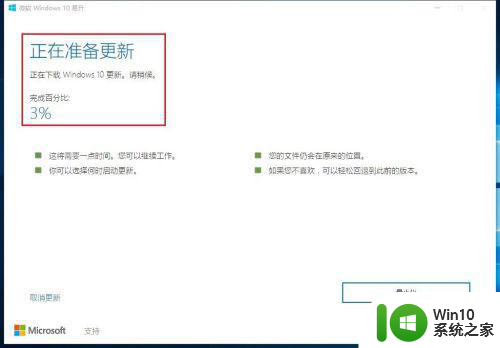
以上就是win10 20h2更新错误 uefi固件不支持如何处理的全部内容,有遇到相同问题的用户可参考本文中介绍的步骤来进行修复,希望能够对大家有所帮助。